王佩丰excel笔记
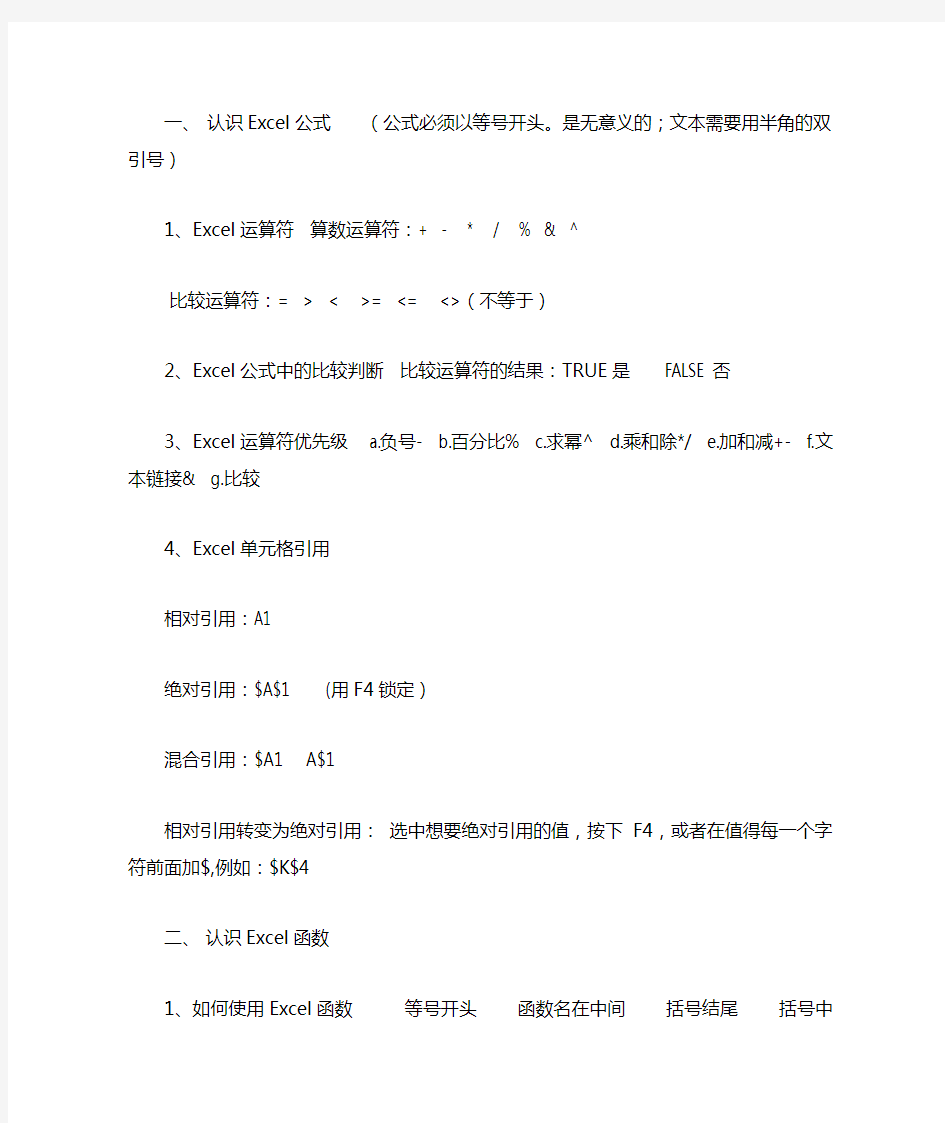
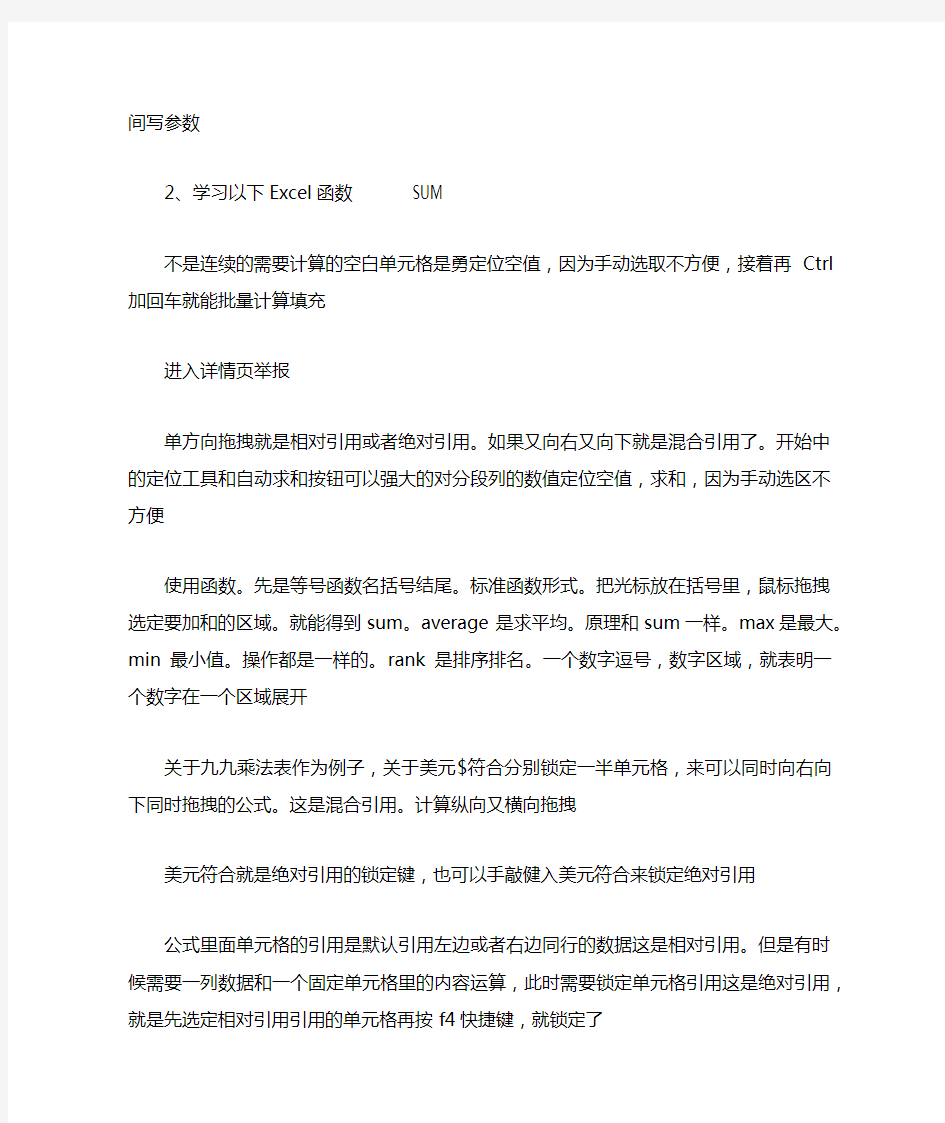
一、认识Excel公式(公式必须以等号开头。是无意义的;文本需要用半角的双引号)
1、Excel运算符算数运算符:+ - * / % & ^
比较运算符:= > < >= <= <>(不等于)
2、Excel公式中的比较判断比较运算符的结果:TRUE是 FALSE 否
3、Excel运算符优先级 a.负号- b.百分比% c.求幂^ d.乘和除*/ e.加和减+- f.文本链接& g.比较
4、Excel单元格引用
相对引用:A1
绝对引用:$A$1 (用F4锁定)
混合引用:$A1 A$1
相对引用转变为绝对引用:选中想要绝对引用的值,按下F4,或者在值得每一个字符前面加$,例如:$K$4
二、认识Excel函数
1、如何使用Excel函数等号开头函数名在中间括号结尾括号中间写参数
2、学习以下Excel函数 SUM
不是连续的需要计算的空白单元格是勇定位空值,因为手动选取不方便,接着再Ctrl加回车就能批量计算填充
进入详情页举报
单方向拖拽就是相对引用或者绝对引用。如果又向右又向下就是混合引用了。开始中的定位工具和自动求和按钮可以强大的对分段列的数值定位空值,求和,因为手动选区不方便
使用函数。先是等号函数名括号结尾。标准函数形式。把光标放在括号里,鼠标拖拽选定要加和的区域。就能得到sum。average 是求平均。原理和sum一样。max是最大。min最小值。操作都是一样的。rank是排序排名。一个数字逗号,数字区域,就表明一个数字在一个区域展开
关于九九乘法表作为例子,关于美元$符合分别锁定一半单元格,来可以同时向右向下同时
拖拽的公式。这是混合引用。计算纵向又横向拖拽
美元符合就是绝对引用的锁定键,也可以手敲健入美元符合来锁定绝对引用
公式里面单元格的引用是默认引用左边或者右边同行的数据这是相对引用。但是有时候需要一列数据和一个固定单元格里的内容运算,此时需要锁定单元格引用这是绝对引用,就是先选定相对引用引用的单元格再按f4快捷键,就锁定了
比较运算符><≥这个里面的等号>=是有实际意义,比较运算的结果是true false不是数学结果。excel中文本在单元格里用双引号表示文本格式。true是数值1false是数值0
公式的意义在于引用单元格,通过拖拽就能计算出列的单元格都有计算结果。在拖拽出双击,也能有拖拽一列的效果
Excel2010教学笔记汇总
第一课 一、Excel2010简介与界面组成 1、EXCEL的功能:制作表格、快速录入数据、计算以及对数据进行分析与管理。 2、EXCEL的应用:办公、财务、统计、科学计算 3、EXCEL窗口的组成。 二、基本概念 1、基本概念: A、行号(每一行前面的数字) B、列标(每一列上面的字母) C、单元格(用列标加行号表示单元格的名称) D、工作表 注:默认名称是SHEET1、SHEET2……,一张工作表有1048576行和16384列组成) E、工作簿(一般有三个工作表组成,其个数可以改变,最多有255张工作表) 三、操作技巧: 1、CTRL+向下光标键:选择最后一行。 2、CTRL+向上光标键:选择第一行。 3、CTRL+向左光标键:选择第一列。 4、CTRL+向右光标键:选择最后一列。 四、文件的保存与加密 1、文件——信息——保护工作簿——用密码进行加密 2、在EXCEL中,文件名就是工作薄名。 第二、三课 一、数据的录入 1、直接输入 2、双击单元格 3、编辑栏 二、数据类型 1、数值 (1)整数 A、首尾不能为0。 B、位数不能超过11位,如果超过11位,以科学计数法方式显示。 (2)负数:在数值前加负号,或用括号将数值括起来。 (3)小数:直接输入 (4)百分数:直接输入 (5)分数: A、前面要输入”0空格” B、自动化简 C、假分数会自动转换成带分数。 注:数值型数据,自动右对齐。
2、日期和时间 (1)日期:中间加”/ ”或”—“ (2)时间:中间加: 注:日期和时间默认自动右对齐 3、文本 (1)中文: (2)英文: (3)数值型文本 A、开始——数字——常规 B、单引号+数字(注:单引号为英文输入法状态下的单引号) 注:文本默认自动左对齐 三、数据的修改与单元格选定技巧 1、:双击单元格后就可以修改了 2、连续单元格的选择 (1)直接拖动 (2)选择一个单元格后按住shift键在最后一个要选择的单元格单击。 3、不连续单元格的选择 (1)按ctrl键单击要选择的单元格 4、行与列的选择 (1)单击行号选择一行,单击后按住鼠标拖动可以选择多行。 (2)单击列标选择一列,单击后按住鼠标拖动可以选择多列。 5、整张工作表的选择 (1)在行号与列标交界处单击 (2)Ctrl+A:全选 注:光标处于空白处,否则选择的是数据区域 四、移动数据 1、剪切——粘贴 2、将鼠标放在单元格边缘直接拖动 五、复制数据 1、将鼠标放在单元格边缘,按住Ctrl键拖动 六、删除数据 1、delete键:仅删除内容,不会删除格式。 2、开始——编辑——清除 七、数据的自动填充 1、字符填充: (1)拖动填充句柄 (2)A、选定区域B、录入数据C、按Ctrl+回车 2、序列填充: (1)非数字序列(如:日期和星期等) A、默认是序列方式,但可以根据实际情况进行选择。(自动填充选项) B、Ctrl+拖动:以复制方式进行填充。 (2)数字序列 A、默认是复制。 B、Ctrl+拖动:以序列方式填充。(和非数字序列方式正好相反)
月工作总结excel
月工作总结excel 篇一:工作总结,EXcEL 篇一:玩转excel透视表轻松做年终工作总结 玩转excel透视表,让你轻松做年终工作总结 年底了,很多公司都要求大家写年终工作总结。估计很多童鞋就开始犯愁了。年年写,来来去去总是那些模式,自己都觉得没意思。 今天,教大家一招,简单轻松的让你做好年终总结。 特别提示: 1、禅道开源版本导出数据为csv格式,你需要把里面的数据复制粘贴到excel表格里。(导出时请选择相应的编码格式。) 2、如果你的数据很多,也建议你以csv格式导出,这样导出速度会很快。 3、禅道导出的数据表,后面有空的数据,做数据透视表时,一定要先把那些空的数据删除掉。 4、数据透视表里包含有大量的公司和个人信息,最好不要随意发送,你懂的~~ 5、当然只要你有数据完整的源数据表,你也可以直接做透视表的。 从禅道里导出数据,把这些数据做成数据透视表,各种数据都轻松帮你统计出来,轻松完成年终工作总结。那就开始吧~~ 比如说,我用禅道做任务管理,那么就用我的任务数据作为例子,教大家做数据统计吧。首先,打开禅道→项目→任务。点击下面的“搜
索”。 根据自己的工作总结需求,填写好搜索条件。 把搜索条件选好后,点击搜索,下面的列表数据就出来了。 点击禅道右上角的导出→导出数据。命名好你的导出数据文件,点击保存就可以了。接下来打开你导出的数据表。把数据表后面预留的空数据表格都删除了。全选数据表→数据→数据透视表和数据透视图。页面会跳出了数据透视表和数据透视图向导,直接点击完成就可以了。点击完成后,数据透视表的模板就出来了。页字段,行字段,列字段,数据项就出来了。下边是数据透视表的工具栏,右边是数据透视表字段列表。 根据自己的统计需求,把字段列表的字段拖到左边的表格里,数据统计就完成了。就这么简单,是的,就这么简单。 我现在准备统计20XX年来我所做的任务数量统计和工时统计。先把由谁创建拖到页字段。“全部”后边的小黑倒三角形式可以点击选择的。“全部”表示统计的数据是项目组全部人员的数据。把任务状态字段拖到行字段里,任务的各个状态字段就显示出来了。篇二:excel 教学工作总结 《excel》教学工作总结 本学期我主要担任14秋计算机班的excel教学任务。计算机是当今最热门的学科之一。我非常热爱这门学科,因为作为一名教师不仅要热爱学生,还应热爱自己所教的学科,只有热爱了才会花时间刻苦钻研,才能教得更好。现就本学期的教学工作作如下汇报:
2019年excel工作总结
2019年excel工作总结 篇一:玩转excel透视表轻松做年终工作总结 特别提示: 1、禅道开源版本导出数据为csv格式,你需要把里面的数据复制粘贴到excel表格里。(导出时请选择相应的编码格式。) 2、如果你的数据很多,也建议你以csv格式导出,这样导出速度会很快。 3、禅道导出的数据表,后面有空的数据,做数据透视表时,一定要先把那些空的数据删除掉。 4、数据透视表里包含有大量的公司和个人信息,最好不要随意发送,你懂的~~ 5、当然只要你有数据完整的源数据表,你也可以直接做透视表的。 从禅道里导出数据,把这些数据做成数据透视表,各种数据都轻松帮你统计出来,轻松完成年终工作总结。那就开始吧~~ 比如说,我用禅道做任务管理,那么就用我的任务数据作为例子,教大家做数据统计吧。 首先,打开禅道→项目→任务。点击下面的“搜索”。
根据自己的工作总结需求,填写好搜索条件。 把搜索条件选好后,点击搜索,下面的列表数据就出来了。 点击禅道右上角的导出 →导出数据。命名好你的导出数据文件,点击保存就可以了。 接下来打开你导出的数据表。把数据表后面预留的空数据表格都删除了。全选数据表→数据→数据透视表和数据透视图。 页面会跳出了数据透视表和数据透视图向导,直接点击完成就可以了。 点击完成后,数据透视表的模板就出来了。页字段,行字段,列字段,数据项就出来了。下边是数据透视表的工具栏,右边是数据透视表字段列表。 根据自己的统计需求,把字段列表的字段拖到左边的表格里,数据统计就完成了。就这么简单,是的,就这么简单。
我现在准备统计20XX年来我所做的任务数量统计和工时统计。先把由谁创建拖到页字段。“全部”后边的小黑倒三角形式可以点击选择的。“全部”表示统计的数据是项目组全部人员的数据。 把任务状态字段拖到行字段里,任务的各个状态字段就显示出来了。 篇二:周工作总结EXCEL模板 一、工作的总体感受 一周的工作总体感觉是很充实,每天都是那么忙碌,虽然总是重复做着同样的工作,但还是从这样不断重复的工作中明白了耐心、细心、克制情绪的重要。这是像我这种刚毕业的年轻人最缺少的东西,也是工作中最宝贵的东西。每天只要开始了工作,就会有络绎不绝的应聘者来参加面试,形形色色的应聘者对面试做出的反应和表现让我从多个角度观察每个人的综合素质,这也是最能考验自己专业素养的时候,总是提醒自己一个一个来,一步一步来,少出错误,尽求专业化,旁边同事的工作也给了自己支持,我们是在一起完成工作,不是自己一个人,更重要的是,我的主管从一点一滴的在给我帮助,耐心的指导我完成一项又一项的繁琐的工作,在这里,我十分的感谢我的主管,孟向前。刚开始,由于不熟练和对一些商品的不了解,自己工
EXCEL笔记汇总
EXCEL笔记 第一讲:认识EXCEL 1.名称框的快捷查找、选取作用 可在名称框中输入A10000,即可直接找到A10000单元格;如果输入A1:C10000,即可直接选取A1:C10000区域。 2.直接到表格最后一行快捷键 CTRL+END 3.单元格录入数据分行 ALT+ENTER 4.特殊的填充 5.格式刷的运用 第二讲:单元格格式 第三讲:查找、替换和定位 1.按值查找 2.按格式查找 3.开启单元格匹配 4.模糊查找 (1)通配符? 如果只查找两个字符,须注意勾选“单元格匹配”
(2)通配符* 示例:查找张*(姓张名*),用张~*即可 5.用名称框定位区域 示例:A9000:B10000 6.选取区域后在名称框中命名后定位区域 7.运用定位工具将合并单元格拆分的单元格进行批量复制 思路:先把空白单元格定位,再在编辑栏中输入=D4(其中D4为第一个拆分单元格上面一个单元格),按CTRL+ENTER ?如何把拆分后的单元格再批量合并为一个单元格 步骤:(1)先排序;(2)分类汇总;(3)选取表头下一个单元格至最后一行单元格,定位空白单元格后再合并单元格;(4)删除分类汇总;(5)复制合并单元格的一列,选择性粘贴(选格式)到须合并的一列。 第四讲:排序和筛选 1.简单排序 点定排序条件的一个单元格,再点升序或降序排列 2.利用排序插入行,即达到隔行插入效果 3.每面打印表头 在页面设置中,选打印标题中的工作表的顶端标题行中设置 4.筛选后复制数据
用定位工具中的“可见单元格”,再复制粘贴 5.运用筛选中的文本筛选和数值筛选工具 6.高级筛选的条件区域设置 如上表:即设置为筛选条件为“所有一车间的数据或发生额大于3000的数据”; 3000的数据” 7.高级筛选中的条件设置须用公式的情形 (1)如须筛选并复制表头的,则条件设置中须有错误的表头; (2)如筛选后不复制表头的,则条件设置中的表头为空 第五讲:分类汇总和数据有效性 1.使用分类汇总前,要先排序 2.复制粘贴汇总统计结果 运用定位工具,选取可见单元格 3.数据有效性主要用于设置单元格录入数据的条件 ?设置C 列付款方式中仅能输入现金、转账、支票 步骤:(1)选取数据有效性中的序列;(2)来源中,录入现金、转帐、支票,并用英文的逗号(,)隔开 第六讲:数据透视表
Excel常用函数笔记
常用清洗处理类函数 1、Trim 清除掉字符串两边的空格,将格式转化为文本,如需转为数值则=VALUE(TRIM(单元格))。substitute对指定的字符串进行替换,可去掉所有空格,=substitute(text,old_text,new_text,[instance_num])=substitute(需要替换的文本,旧文本,新文本,第N个旧文本) 2、Concatenate,=Concatenate(单元格1,单元格2……)合并单元格中的内容,也可以用&&&。 3、Replace=Replace(指定字符串,哪个位置开始替换,替换几个字符,替换成什么)替换掉单元格的字符串,清洗使用较多。如新文本为文本格式,需加“”且在英文状态下输入。 4、Left/Right/Mid =Mid(指定字符串,开始位置,截取长度) 5、Len/Lenb 返回字符串的长度,在len中,中文计算为一个,在lenb中,中文计算为两个。Find=Find(要查找字符,指定字符串,第几个字符) 查找某字符串出现的位置,可以指定为第几次出现,与Left/Right/Mid结合能完成简单的文本提取 6、Search和Find类似,区别是Search大小写不敏感,但支持*通配符 7、Lookup =Lookup(查找的值,值所在的位置,返回相应位置的值) 最被忽略的函数,功能性和Vlookup一样,但是引申有数组匹配和二分法。 8、Index=Index(查找的区域,区域内第几行,区域内第几列)和Match组
合,媲美Vlookup,但是功能更强大。 Match=Match(查找指定的值,查找所在区域,查找方式的参数) 和Lookup类似,但是可以按照指定方式查找,比如大于、小于或等于。返回值所在的位置。 9、Row返回单元格所在的行;Column返回单元格所在的列; 每个季度合计行的余数都为1,利用这个特性进行跨行求和。 输入公式=SUM(IF(MOD(ROW(B2:B17),4)=1,B2:B17)) 10、Offset=Offset(指定点,偏移多少行,偏移多少列,返回多少行,返回多少列)建立坐标系,以坐标系为原点,返回距离原点的值或者区域。正数代表向下或向右,负数则相反。 逻辑运算类 1、IF、And、Or、IS系列 计算统计类 1、Sum/Sumif/Sumifs,统计满足条件的单元格总和。 2、Sumproduct统计总和相关,=sumproduct(A2:A8,B2:B8)可转化为 =sumproduct(数组1,数组2)=sumproduct({1;2;3;4;5;6;7},{1;2;3;4;5;6;7})=1*1+2*2+3*3+4*4+5*5+6*6+7*7=140。 3、Count/Countif/Countifs统计满足条件的字符串个数 4、Max返回数组或引用区域的最大值;Min返回数组或引用区域的最小值;Rank排序,返回指定值在引用区域的排名,重复值同一排名。 5、Rand/Randbetween常用随机抽样,前者返回0~1之间的随机值,后者可以指定范围。
EXCEL教学工作总结1500字范文
EXCEL教学工作总结1500字范文 本学期我主要担任14秋计算机班的EXCEL教学任务。计算机是当今最热门的学科之一。我非常热爱这门学科,因为作为一名教师不仅要热爱学生,还应热爱自己所教的学科,只有热爱了才会花时间刻苦钻研,才能教得更好。现就本学期的教学工作作如下汇报: 一、加强思想认识: 在本学期,本人首先加强自身的思想认识,并充分的认识到,开设计算机课程,是为了培养学生的动手动脑能力,是培养学生创新能力的重要武器,有利于开发学生的智力,有利于培养学生的想像,观察,和实践能力。学好计算机,对学生了解世界,了解知识,并对学生的发展具有重要的意义! 二、认真备课,研究教学方法 知识爆炸的今天,计算机技术的发展和更新相当地快,刚接触了WPS、DOS的知识,WINDOWS又来了,今后又是网络,Linux等等,让人感到总是跟不上,这就对老师提出了一个问题,是一味地教技术,还是教方法,其实技术和方法并不相同,技术只强调学会,方法则包含有理解,我提倡教学生怎样学习的方法,指导学生学习方法,去肯定有用的部分,否定不实际的部分。只有让学生养成良好的学习方法,学生才不至于在知识更新中落伍。 我除了研究教学方法外,每次课前都会作好充分的准备工作,根据教材内容及学生的实际,设计课的类型,拟定采用的教学方法,并对教学过程的程序及时间安排都作了详细的记录,认真写好教案。
每一课都是“有备而来”,每堂课都在课前作好充分的准备,课后及时总结,写好教学后记,做到及时更新知识点,把最新最好的知识传授给学生。 三、关心爱护学生,让学生快乐学习 韩愈说:“师者,所以传道、授业、解惑也。”作为一个老师,不仅要教给孩子知识,更重要的是要教给孩子做人的道理,让他们学如何为人处世,如何用自己的努力使这个世界变得更加美丽和谐。如果我们只是教育出一群高智商却低品德的学生,那无论如何也不能说我们是成功的。因此,我在教育教学中非常注重德育的渗透,经常结合教学内容,对学生进行行为规范、集体主义、爱国主义等德育教育。在教育学生时,我从不对他们大声训斥、漫骂,而是认真分析学生犯错的原因,然后对症下药,帮助他们改正缺点,他们有了一点进步,那怕很小,我也总会给予适当的表扬和鼓励,我从不给学生扣上“差生”的帽子,而是让后进学生感到,只要迎头赶上,在老师眼中你永远都和别人一样。 四、个人教学业务水平学习方面: 信息技术知识更新很快,新知识、新产品、新术语几乎天天出现。作为信息技术教师,只有不断地更新自己的知识,不断地提高自身的素质,不断地自我加压,才能将信息知识更流畅地、轻松地、完整地讲授给学生,才能让学生始终走在信息技术知识的前端,跟上不断发展的时代步伐。在这次计算机竞赛中,我担任的班级取得了优秀的成绩,积极学习各种理论知识,以提高自己的教学业务水平,认真、
Excel学习笔记精编版
EXCEL学习笔记 1.固定录入,选定单元格之后按住ctrl在鼠标左键点击单元格。 2.关于引用拖动的简化,可以不须用鼠标放在右下角后拖动,只需 要将鼠标放在右下角呈可拖动状态时双击鼠标即可。 3.多个单元格录入同内容,先用ctrl选定要录入的单元格在最后点击 的一个单元格内输入内容后按ctrl+回车。 4.重复上一次设置(操作),选定区域后按F4。 5.重复上一单元格(只是内容),在英文状态下是ctrl+’(单引号, 双引号那个键)。 6.插入当下日期,ctrl+;。 7.分数的录入,一种方法是修改单元格格式,另一种是用带分数输 入如输1/2,就输0 (之间有空格)1/2。 8.粘贴(内容、格式、一次快速粘贴),复制后在开始菜单下调出剪 贴板(alt+E+B),然后选择区域再点击剪贴板内的内容就可以了。 粘贴可以是值可以是格式或者都有。另外,复制(后选定区域)+enter也可(只能复制一次)。 9.智能填充(内容、数据、格式、公式),在输入1回车输入2后鼠 标点击右下角标志拖拉就可以自动填充(内容、数据)。也可以ctrl+拖拉,一般自动加1,也可采用序列规定步长值和最终值不用去拖拉。其他的比如星期也一样。也可用拖拉之后点右下角的标志选择填充内容还是格式(注意边框的去除可用此法)等。还有公式的填充,在一个单元格(E1)内设置了比如D1+C1的公式,只要向下
拖动就可以自动填充公式。 10.调节录入的方向(即回车后移动方向),选择”文件”—“高级”的第一 个就是。 11.自动调节单元格的尺寸,若是列之间则双击最上如DE间分隔线。 另外还可以在行号列号处右击可设置行高和列宽。 12.合并单元格与拆分单元格是相反的,按钮一样。 13.在单元格内自动换行,在设置单元格格式内设置。 14.上标下标,水分子的输入,选定2后在设置单元格格式内定为下 标即可。 15.关于单元格斜线与文字输入,斜线在设置单元格内,斜线上下的 文字则是先把文字输进去再强行换行(alt+enter)然后用空格调整位置。 16.找出符合条件的单元格,选定区域后(那一列),在条件格式中设 置,让其用颜色区分。 17.查找和替换,ctrl+F。 18.行列的增加删除,选定区域(行列)右击—插入便可。 19.行列的隐藏与取消隐藏,选定行列然后右击操作即可。 20.工作簿之间的复制可以直接复制粘贴也可以采用ctrl+alt+鼠标放 在边缘线上托到要粘贴的工作簿。 21.工作簿的重命名、增加、删除、添加颜色。 22.工作簿在excel文件之间的移动。先打开你要移到的excel文件然 后点击原来的工作簿右键—移动或复制然后选择就可以了。注意,
工作总结,EXCEL
篇一:玩转excel透视表轻松做年终工作总结 玩转excel透视表,让你轻松做年终工作总结 年底了,很多公司都要求大家写年终工作总结。估计很多童鞋就开始犯愁了。年年写,来来去去总是那些模式,自己都觉得没意思。 今天,教大家一招,简单轻松的让你做好年终总结。 特别提示: 1、禅道开源版本导出数据为csv格式,你需要把里面的数据复制粘贴到excel表格里。(导出时请选择相应的编码格式。) 2、如果你的数据很多,也建议你以csv格式导出,这样导出速度会很快。 3、禅道导出的数据表,后面有空的数据,做数据透视表时,一定要先把那些空的数据删除掉。 4、数据透视表里包含有大量的公司和个人信息,最好不要随意发送,你懂的~~ 5、当然只要你有数据完整的源数据表,你也可以直接做透视表的。 从禅道里导出数据,把这些数据做成数据透视表,各种数据都轻松帮你统计出来,轻松完成年终工作总结。那就开始吧~~ 比如说,我用禅道做任务管理,那么就用我的任务数据作为例子,教大家做数据统计吧。首先,打开禅道→项目→任务。点击下面的“搜索”。 根据自己的工作总结需求,填写好搜索条件。 把搜索条件选好后,点击搜索,下面的列表数据就出来了。 点击禅道右上角的导出→导出数据。命名好你的导出数据文件,点击保存就可以了。接下来打开你导出的数据表。把数据表后面预留的空数据表格都删除了。全选数据表→数据→数据透视表和数据透视图。 页面会跳出了数据透视表和数据透视图向导,直接点击完成就可以了。点击完成后,数据透视表的模板就出来了。页字段,行字段,列字段,数据项就出来了。下边是数据透视表的工具栏,右边是数据透视表字段列表。 根据自己的统计需求,把字段列表的字段拖到左边的表格里,数据统计就完成了。就这么简单,是的,就这么简单。 我现在准备统计2013年来我所做的任务数量统计和工时统计。先把由谁创建拖到页字段。“全部”后边的小黑倒三角形式可以点击选择的。“全部”表示统计的数据是项目组全部人员的数据。把任务状态字段拖到行字段里,任务的各个状态字段就显示出来了。篇二:excel 教学工作总结 《excel》教学工作总结 本学期我主要担任14秋计算机班的excel教学任务。计算机是当今最热门的学科之一。我非常热爱这门学科,因为作为一名教师不仅要热爱学生,还应热爱自己所教的学科,只有热爱了才会花时间刻苦钻研,才能教得更好。现就本学期的教学工作作如下汇报: 一、加强思想认识: 在本学期,本人首先加强自身的思想认识,并充分的认识到,开设计算机课程,是为了培养学生的动手动脑能力,是培养学生创新能力的重要武器,有利于开发学生的智力,有利于培养学生的想像,观察,和实践能力。学好计算机,对学生了解世界,了解知识,并对学生的发展具有重要的意义! 二、认真备课,研究教学方法 知识爆炸的今天,计算机技术的发展和更新相当地快,刚接触了wps、dos的知识,windows 又来了,今后又是网络,linux等等,让人感到总是跟不上,这就对老师提出了一个问题,是一味地教技术,还是教方法,其实技术和方法并不相同,技术只强调学会,方法则包含有理解,我提倡教学生怎样学习的方法,指导学生学习方法,去肯定有用的部分,否定不实际
excel学习笔记
By8305樊斌老师 ERP(标准化业务) Excel(非标准化业务):个性化事情流程标准化 基于会计解决问题的角度,工作能力。 数据是C公司上半年销售情况统计,本案例要求综合运用所学知识分别从产品销售情况和员工销售业绩两个维度对销售数据进行整理和评估分析。 1、销售数据整理与分析 (1)利用超级透视表的合并查询功能(或者是用pp中建模后再关联)进行关联,填充销售明细表 (2)制作透视表分析销售数据 2、销售业绩数据整理与分析 (1)对员工销售业绩汇总和排名 (2)利用countifs和排名函数填写按月统计表 (3)利用透视表对部门销售情况进行分析 (4)利用透视表特殊功能发奖金(备注:计算字段和计算项、色阶、以中间人为标杆、切片器、表格和透视表动态联动) (5)查询销售人员的情况(有效性设置与建模辅助工具的运用) 3、财务分析工具的运用 (1)运用模拟预测表进行销售预测分析 (2)运用规划求解销售数量 创新点: (1)将公司的销售数据从人力和物力(即产品)两个角度充分挖掘数据信息。 (2)穿插超级透视表,灵活运用函数功能 (3)加入各种细小的高级功能,比如查询系统、按钮、有效性设置等 (4)实现财务分析工具的综合运用,有一定难度 第二节课 电子报表产品 地址:两个案例。 2、折旧法: 直线法=SLN(原值,残值,使用期限) 年数总和法=SYD(原值,残值,使用期限,第几期) 双倍余额递减法=VDB(原值,残值,使用期限,起始期,截止期,折旧因子,转直开关0) 3、复利终值系数表 三维地址高效编汇总表:shift 四维地址:跨表 第三节课(透视表) 对数据清单进行多维统计分析 财务会计向管理会计(非财务)转型:财务指标是滞后的。项目决策的话语权。 数据、工具运用、idea
周工作总结EXCEL模板
篇一:一周工作总结(范文-可参照模板) 一周工作总结 一、工作的总体感受 一周的工作总体感觉是很充实,每天都是那么忙碌,虽然总是重复做着同样的工作,但还是从这样不断重复的工作中明白了耐心、细心、克制情绪的重要。这是像我这种刚毕业的年轻人最缺少的东西,也是工作中最宝贵的东西。每天只要开始了工作,就会有络绎不绝的应聘者来参加面试,形形色色的应聘者对面试做出的反应和表现让我从多个角度观察每个人的综合素质,这也是最能考验自己专业素养的时候,总是提醒自己一个一个来,一步一步来,少出错误,尽求专业化,旁边同事的工作也给了自己支持,我们是在一起完成工作,不是自己一个人,更重要的是,我的主管从一点一滴的在给我帮助,耐心的指导我完成一项又一项的繁琐的工作,在这里,我十分的感谢我的主管,孟向前。刚开始,由于不熟练和对一些商品的不了解,自己工作的速度很慢,有时还手忙脚乱。经过一周的工作,对电脑的一些操作和对产品一些信息的了解逐渐加深,工作的效率也有了一定的提高。为了能迅速熟练掌握相关技巧就得多练习,多遇到一些问题,就会多改进,多进步。一周的工作没有想象中的枯燥乏味,每天都会遇到新的问题,要向主管和同事请教问题,当然也会给自己带来思考。 二、工作环境的感受 对于公司的工作环境,自己还是满意的,拥有宽敞明亮的办公场所,有一排排整齐的办公用具,宽松的工作氛围让自己感到舒畅,这也是自己最想要得到的,能够发挥出自己的能力。刚来的第一天,热心的主管帮我引见了公司的一些领导,他们让我有一种亲切感,都给了我一些鼓励,希望以后能从他们的身上得到一些指点,对工作的,对人生的。有时工作紧张,我们总能找到轻松的话题让气氛变得轻松起来,让我们的距离越来越近。 三、工作岗位的认识 目前,自己所在的工作岗位是综合管理部人力资源专员,岗位最需要的是耐心和细心,能够处理好自己的情绪,能够在重复的工作中调整自己。对于系统的操作要熟练,对一些产品信息要有一定的了解,不断提高服务效率和服务质量。 四、对工作的观察 通过一周的招聘工作,根据自己的观察,………… 五、自己的工作定位 ,就应该把自己的本职工作做好,尽快熟练办公工具操作技能, 熟悉解决一些执行问题的流程,提高工作效率,在工作中端正自己的工作态度,保持热情。利用服务在第一线的机会,培养自己细心、耐心的心理素质,促进与不同商户之间沟通能力的提高。 五、自己在工作中的不足 一周的工作,也发现了自身的一些问题:打字速度慢,;有时工作中出现走神,导致错误出现;人多时,有时还是出现了情绪急躁等。在以后的工作中自己将针对这些问题不断改进,多与同事交流,多向同事请教,多与客户沟通,减少和杜绝一些问题的发生。 六、接下来的工作打算 经过一周的工作实践,自己慢慢的熟悉和适应了普通票开票处的工作,但还需提高服务效率。提高开票的操作效率,降低出错率,纠正工作过程的出现的急躁情绪是接下来工作中自己需要改进的。与同事进行深入交流,不断学习和总结工作中经验。 七、对赛格电子市场市场部的总体了解 市场部作为赛格电子市场分公司的主体,是赛格电子市场的运行中枢,主要负责对赛格电子市场的现场管理、消防安全、环境卫生、消费者维权、配套服务、零星资源收入管理等管理工作。市场部是保持赛格电子市场分公司正常运转的核心部门,市场部的工作质量,关系到
EXCEL笔记
EXCEL笔记 ' 一、Worksheets("sheet1").ActiveCell.Formula = "=sum(A1:A3)"语句错误,是因为对象不支持 的属性,所以应用cells(1,4)来选定一个cell。 二、Rows(i).Hidden = True对行属性的是否自动隐藏或显示进行编辑。无内容显示的cell, 则内容默认为“” 三、Range(Cells(6, 1), Cells(7, 2))特例;不与Range(“A1:D2”)相同,通过cell来确定Range。 四、Set DRange = ActiveSheet.Cells(i, j)用set 函数来定义一个cell,然后对该单元进行属性 上的操作; IsNumeric(DRange.V alue)用isnumeric来判断cell.value是否为数。 五、如果是对循环的尽头不确定时,可以不用for,可以用do until… loop; 判断是否为空,可以用=“”也可以用isempty(….value) 六、Application.Caption = Now Application.OnTime Now + TimeValue("00:00:01"), "Mytime" 这句是改变excel界面的标题;使之同步时间;但必需要用模块来表示; Application.OnTime earliesttime:=TimeValue("16:45:00"), procedure:="Mytime", schedule:=False使之失效; 七、注意用Tab键缩行,使程序清晰明了 八、NumRow = Application.Selection.Rows.Count用程序来得到所选择表的行数count。再对 选择区域进行操作(如颜色):Application.Selection.Rows(i). Interior.Color 九、Worksheets("sheet1").Cells(i, 1).Value = Worksheets("sheet1").Cells(i, 1).Value + 5对指定 的单元区直接进行简便操作,而不用增加一列,并通过公式来操作,后者麻烦。 十、对一列的引用:A:A 对一行的引用:1:1;相对引用,绝对引用$;混合引用; 十一、同样,自定义的函数必须放入模块中运行才可以;函数可以处理0到数个参数,也可以是Range对象。 range对象可以为rows,和columns; 再对行数,列数count等; 十二、创建数组公式,和其它定义的函数的的差别在于,用于数组公式的工作表函数的返回值与其他自定义函数不同,必须定义为一个Variant类型,并返回一个数组。 十三、模块是自定义的过程、函数保存的地方,也是录制的宏保存的场所。任务有二:一是保存过程和函数;二是定义模块内的私有变量或整个工程的公有变量。 十四、也可以用private和public来声明变量:前者只用在此模块内部的函数、过程才可以访问;但后者可以在其他模块中访问使用。应用dim声明的变量是私有的变量。 十五、过程也可以有变量,但一般情况不用将之用括号括起(除非用call 函数,则要将变量括起来)。但与函数不同的是,函数变量要用括号括起来,函数一定会返回一个值,只需将该值赋给函数名。如果没有赋值的话,则返回一个默认值。于是,如果不在意的返回值,可以用调用sub过程的方式来调用函数。 十六、常量命名用const,名称用大写。 十七、变量名时,应该分别dim,而不能dim i,j as long,否则i只赋到variant型。 十八、记住一些转换函数:CBool()、CByte、CCur()、CDate()、CDbl()、CDec()、CInt()、CLng()、CSng()、CStr()。
excel学习笔记(打印版)
1、https://www.360docs.net/doc/fb1384264.html,mandBars("Worksheet Menu Bar").Enabled = false 7、https://www.360docs.net/doc/fb1384264.html,mandBars("Ply").Enabled = False'工作表标签上快捷菜单失效 14、将工作薄中的全部n张工作表都在sheet1中建上链接 Sub test2() Dim Pt As Range Dim i As Integer With Sheet1 Set Pt = .Range("a1") For i = 2 To ThisWorkbook.Worksheets.Count .Hyperlinks.Add Anchor:=Pt, Address:="", SubAddress:=Worksheets(i).Name & "!A1" Set Pt = Pt.Offset(1, 0) Next i End With End Sub 22、Private Sub Workbook_SheetChange(ByVal Sh As Object, ByVal Target As Range)'显示带数字的表名 b = Split(https://www.360docs.net/doc/fb1384264.html,, "(") On Error GoTo ss num = CInt(Left(b(1), Len(b(1)) - 1)) If num >= 1 And num < 20 Then MsgBox https://www.360docs.net/doc/fb1384264.html, End If Exit Sub ss: MsgBox "error", 16, "" End Sub 2.打开文件夹的方法 ActiveWorkbook.FollowHyperlink Address:="D:\Music", NewWindow:=True 25、在当前工作表翻页 Application.SendKeys "{PGUP}", True Application.SendKeys "{PGDN}", True 或者 https://www.360docs.net/doc/fb1384264.html,rgeScroll Down:=1 https://www.360docs.net/doc/fb1384264.html,rgeScroll Down:=-1 29、工作表中的窗体按钮禁用后,按钮形状不变,字体不变,从外表上无法看出其已禁用,如何设置属性使其像控件按纽那样明显的禁用?With ActiveSheet.Buttons(1) .Enabled = False ActiveSheet.Shapes(.Caption).DrawingObject.Font.ColorIndex = 15 End With 復原的方法 With ActiveSheet.Buttons(1) .Enabled = True ActiveSheet.Shapes(.Caption).DrawingObject.Font.ColorIndex = xlAutomatic End With Sub 列举菜单项() Dim r, s, i As Integer r = 1 For i = 1 To CommandBars.Count ActiveSheet.Cells(r, 1) = "CommandBars(" & i & ").Name:" & CommandBars(i).Name r = r + 1 For s = 1 To CommandBars(i).Controls.Count ActiveSheet.Cells(r, 1) = s & "、" & CommandBars(i).Controls(s).Caption r = r + 1 Next Next End Sub 44、本示例设置 Microsoft Excel 每当打开包含链接的文件时,询问用户是否更新链接。 Application.AskToUpdateLinks = True 51、Private Sub Workbook_Open()
Excel技巧笔记精编版
EXCEL基础知识 1.显示日期:ctrl和;(分号键) 2.显示时间:ctrl+shift+分号键 3.在不同的空格填入相同的数据:按住ctrl选中不同的空 格,输入数据后,按住ctrl+enter。如多个空行填入“无” 4.通配符:*代表多个任意符号,?代表一个任意符号 5.自动增加小数点:Excel选项中—高级 6.F4两个功能:一是相对引用和绝对引用切换,而是重 复上一步的操作 7.查找数据时,如查找为0的单元格,则在查找中要勾选 单元格匹配,否则数值中含有0的都被查找出来 8.文本在单元格中是默认左对齐的,在输入邮政编码时作 为文本输入,直接在数字之前加个左撇号,就可以不用 更改数字格式。
9.自定义序列:Excel选项—高级—常规—编辑自定义列 表 10.引用另一个工作簿的工作表中的一个数据源:[工作 簿名]工作表名!单元格引用 11.将两列互换,选中此列,将光标定位十字状(四方 向箭头状),按住shift,移动此列 12.数组公式的应用:选中一组数据*选中另外一组数 据,ctrl+shift+enter 13.自动筛选在开始—编辑 14.高级筛选则是在数据—排序与筛选中 15.输入分数:若比如在单元格中输入“1/2”,按回车 键则显示“1月2日”,为了避免将输入的分数与日期混淆,我们在单元格中输入分数时,要在分数前输入“0” (零)以示区别,并且在“0”和分子之间要有一个空格隔开,比如我们在输入1/2时,则应该输入“0 1/2”。 如果在单元格中输入“8 1/2”,则在单元格中显示“8 1/2”,而在编辑栏中显示“8.5”。 16.进行汇总分类时,要先将数据进行排序 17.查找空单元格:开始-编辑-查找和选择-定位条件- 空值
excel常用函数笔记
清洗处理类:3-10 关联匹配类:1-2,11-14 1)Vlookup() VLOOKUP(lookup_value, table_array, col_index_num, [range_lookup])。 VLOOKUP(查找值,查找范围,查找列数,精确匹配或者近似匹配) vlookup就是竖直查找,即列查找。通俗的讲,根据查找值参数,在查找范围的第一列搜索查找值,找到该值后,则返回值为:以第一列为准,往后推数查找列数值的这一列所对应的值。 以后几乎都使用精确匹配,最后项的参数一定要选择为false。 需求:A分销商需要7/31销量数据 操作:在I 3 单元格输入:=VLOOKUP(H3,$A$3:$F$19,5,FALSE) 分析: H3为我们想查找的型号,即iphone5。为什么要写H3,而不是直接写iphone5,因为方便公式进行拖拽填充,以及保证准确性。 $A$3:$F$19为我们需要在此范围内做查找,为什么要加上绝对引用呢,因为下面的ip4和剩余的查找都引用这个区域,即我们的数据源,加上了绝对引用后,就可以对公式进行直接的拖拽。 5 从我们的数据源第一列起,我们要查询的7/31号的销量在我引用的第一列(即型号列)后面的第五列。注意这里的列数是从引用范围的第一列做为1,而不是以A列作为第一列,万万注意此处。
2)Lookup() 1 矢量形式的LOOKUP 矢量形式的LOOKUP 在一行或一列区域(称为矢量)中查找值,然后返回另一行或一列区域中相同位置处的值。如果要指定其中包含要匹配的值的区域,请使用这种形式的LOOKUP 函数。 矢量形式的语法 LOOKUP(lookup_value,lookup_vector,result_vector) Lookup_value 是LOOKUP 在第一个矢量中搜索到的值。Lookup_value 可以是数字、文本、逻辑值,也可以是代表某个值的名称或引用。 Lookup_vector 是一个仅包含一行或一列的区域。lookup_vector 中的值可以是文本、数字或逻辑值。 重要说明:lookup_vector 中的值必须按升序顺序排列。例如,-2、-1、0、1、2 或A-Z 或FALSE、TRUE。否则,LOOKUP 返回的值可能不正确。大写和小写文本是等效的。 Result_vector 是一个仅包含一行或一列的区域。它的大小必须与lookup_vector 相同。 从A1:A11找D2(3),返回同行的C列的值a 注意: 如果LOOKUP 找不到lookup_value,它会匹配lookup_vector 中小于或等于lookup_value 的最大值。 A列找不到6 就返回A列5同行的C 列值g 如果lookup_value 小于lookup_vector 中的最小值,则LOOKUP 会返回#N/A 错误值。
excel笔记
Excel函数公式收集 D AVERAG E ['?v(?)r?d?] DAVERAGE(database, field, criteria) DAVERAGE 函数语法具有下列参数: Database构成列表或数据库的单元格区域。数据库是包含一组相关数据的列表,其中包含相关信息的行为记录,而包含数据的列为字段。列表的第一行包含每一列的标签。 Field指定函数所使用的列。输入两端带双引号的列标签,如"使用年数" 或" 产量";或是代表列表中列位置的数字(不带引号):1 表示第一列,2 表示第二列,依此类推。 Criteria为包含指定条件的单元格区域。可以为参数指定criteria 任意区域,只要此区域包含至少一个列标签,并且列标签下至少有一个在其中为列指定条件的单 元格。 说明 可以为参数criteria 指定任意区域,只要此区域包含至少一个列标签,并且列标签下方包含至少一个用于指定条件的单元格。 例如,如果区域G1:G2 在G1 中包含列标志Income,在G2 中包含数量10,000,可将此区域命名为MatchIncome,那么在数据库函数中就可使用该名称作为参数criteria。
虽然条件区域可以位于工作表的任意位置,但不要将条件区域置于列表的下方。如果向列表中添加更多信息,新的信息将会添加在列表下方的第一行上。如果列表下方的行不是空的,Excel 将无法添加新的信息。 确定条件区域没有与列表相重叠。 若要对数据库中的一个完整列执行操作,请在条件区域中的列标签下方加入一个空行。 TEXT [tekst] =TEXT(A1,"$0.00") 在本例中,Excel 会显示$23.50。 您也可以使用功能区的“开始”选项卡上的“数字”组中的命令来设置数字的格式。但是,只有整个单元格是数字格式才能使用这些命令。如果您要设置数字格式并将其与其他文本合并,则TEXT函数是最佳选择。例如,您可以将文本添加到上述公式中: =TEXT(A1,"$0.00") & " per hour" Excel 会显示$23.50 per hour。 语法 TEXT(value, format_text) TEXT 函数语法具有下列参数: value必需。数值、计算结果为数值的公式,或对包含数值的单元格的引用。 format_text必需。用引号括起的文本字符串的数字格式。例如,“m/d/yyyy”或“#,##0.00”。有关特定格式准则,请参阅以下部分。
工作报告EXCEL
《excel》教学工作总结 本学期我主要担任14秋计算机班的excel教学任务。计算机是当今最热门的学科之一。我非常热爱这门学科,因为作为一名教师不仅要热爱学生,还应热爱自己所教的学科,只有热爱了才会花时间刻苦钻研,才能教得更好。现就本学期的教学工作作如下汇报: 一、加强思想认识: 在本学期,本人首先加强自身的思想认识,并充分的认识到,开设计算机课程,是为了培养学生的动手动脑能力,是培养学生创新能力的重要武器,有利于开发学生的智力,有利于培养学生的想像,观察,和实践能力。学好计算机,对学生了解世界,了解知识,并对学生的发展具有重要的意义! 二、认真备课,研究教学方法 知识爆炸的今天,计算机技术的发展和更新相当地快,刚接触了wps、dos的知识,windows 又来了,今后又是网络,linux等等,让人感到总是跟不上,这就对老师提出了一个问题,是一味地教技术,还是教方法,其实技术和方法并不相同,技术只强调学会,方法则包含有理解,我提倡教学生怎样学习的方法,指导学生学习方法,去肯定有用的部分,否定不实际的部分。只有让学生养成良好的学习方法,学生才不至于在知识更新中落伍。 我除了研究教学方法外,每次课前都会作好充分的准备工作,根据教材内容及学生的实际,设计课的类型,拟定采用的教学方法,并对教学过程的程序及时间安排都作了详细的记录,认真写好教案。每一课都是“有备而来”,每堂课都在课前作好充分的准备,课后及时总结,写好教学后记,做到及时更新知识点,把最新最好的知识传授给学生。 三、关心爱护学生,让学生快乐学习 韩愈说:“师者,所以传道、授业、解惑也。”作为一个老师,不仅要教给孩子知识,更重要的是要教给孩子做人的道理,让他们学如何为人处世,如何用自己的努力使这个世界变得更加美丽和谐。如果我们只是教育出一群高智商却低品德的学生,那无论如何也不能说我们是成功的。因此,我在教育教学中非常注重德育的渗透,经常结合教学内容,对学生进行行为规范、集体主义、爱国主义等德育教育。在教育学生时,我从不对他们大声训斥、漫骂,而是认真分析学生犯 错的原因,然后对症下药,帮助他们改正缺点,他们有了一点进步,那怕很小,我也总会给予适当的表扬和鼓励,我从不给学生扣上“差生”的帽子,而是让后进学生感到,只要迎头赶上,在老师眼中你永远都和别人一样。 四、个人教学业务水平学习方面: 信息技术知识更新很快,新知识、新产品、新术语几乎天天出现。作为信息技术教师,只有不断地更新自己的知识,不断地提高自身的素质,不断地自我加压,才能将信息知识更流畅地、轻松地、完整地讲授给学生,才能让学生始终走在信息技术知识的前端,跟上不断发展的时代步伐。在这次计算机竞赛中,我担任的班级取得了优秀的成绩,积极学习各种理论知识,以提高自己的教学业务水平,认真、主动地向其它有经验的老师学习,以便在工作中能以坚实的理论作为指导,更好地进行教育教学。 五、本人今后的努力方向: 1、加强自身基本功的训练,课堂上做到计算机教学工作精讲精练,注重对学生能力的培养。 2、对差生多些关心,多点爱心,再多一些耐心,使他们在对计算机的认识上有更大进步。 3、加强机房纪律和机器使用道德方面的教育,使学生不仅在班级集中注意力学习,在机房上机时也要按规定严格约束自己。 4、利用各种教学方法,提高学生注意力。 以上是本人在本学期信息技术教学工作中的总结。社会在发展,时代在前进,学生的特
